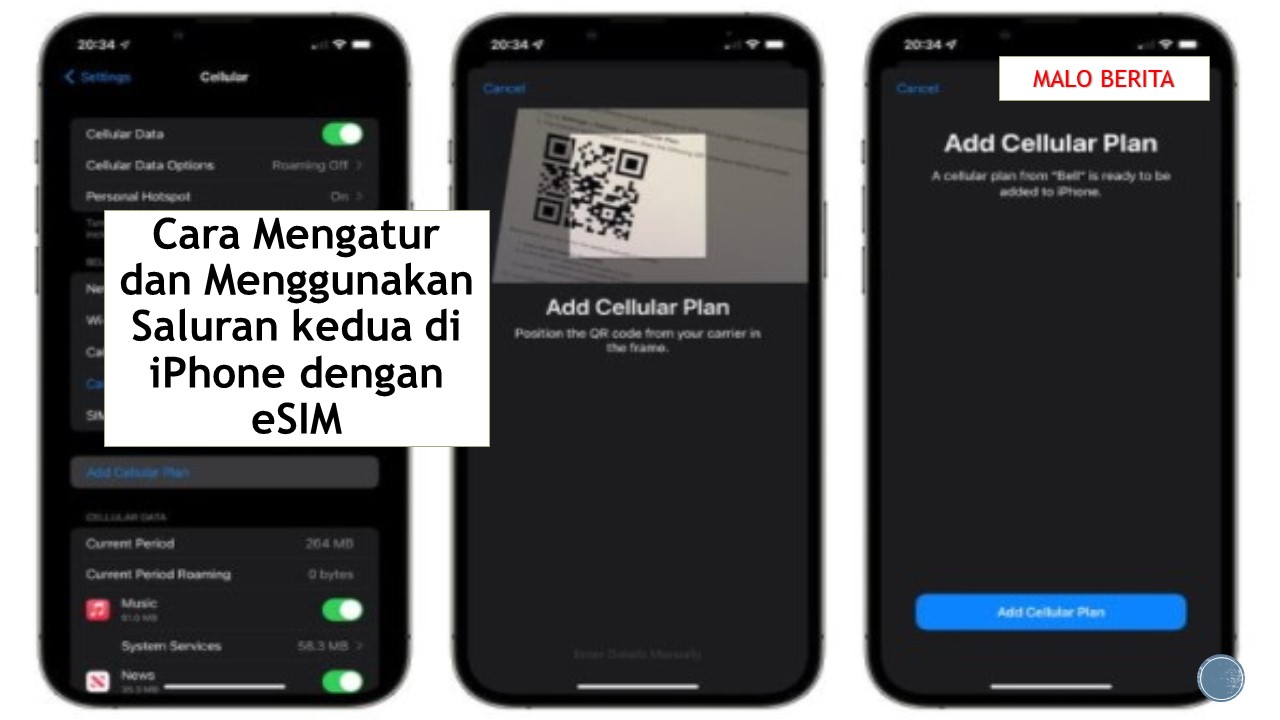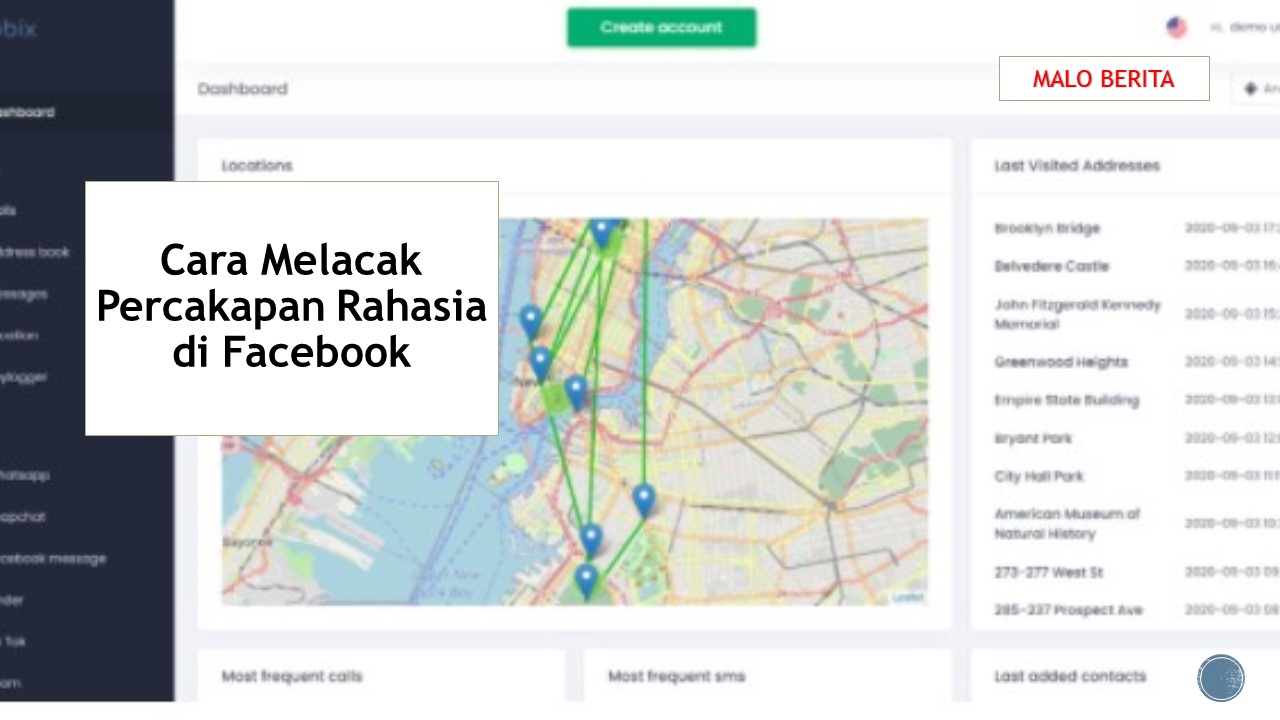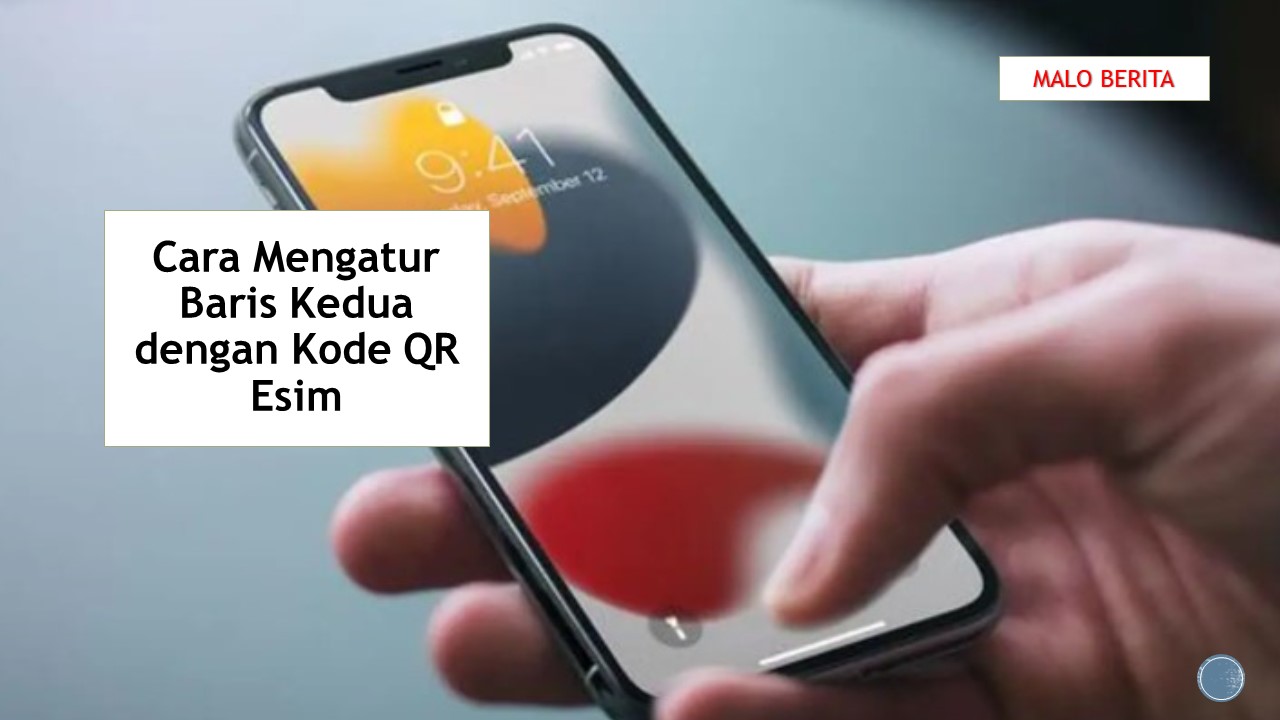Cara Melakukan Panggilan Telepon Dari iPhone
Dengan masuknya aplikasi media sosial, ada banyak cara berbeda untuk meninggalkan pesan untuk seseorang. Tetapi membuat panggilan telepon masih merupakan cara terbaik untuk mendapatkan respons instan saat Anda membutuhkannya. Jika Anda belum pernah melakukan panggilan telepon di iPhone, ini adalah panduan untuk Anda.
Dengan paket seluler aktif, Anda dapat melakukan panggilan di iPhone dengan mudah menggunakan aplikasi Telepon bawaan. Namun, Anda tidak terbatas pada metode konvensional ini. Banyak aplikasi perpesanan instan juga memungkinkan Anda melakukan panggilan melalui koneksi internet. Mari kita lihat semua cara terbaik untuk melakukan panggilan telepon dari iPhone Anda.
Cara Melakukan Panggilan Menggunakan Aplikasi Telepon
Aplikasi Telepon adalah aplikasi bawaan bawaan untuk melakukan dan menerima panggilan di iPhone Anda. Ada dua cara untuk memulai panggilan menggunakan aplikasi Telepon:
Menggunakan Papan Tombol
Buka aplikasi Telepon dan ketuk tab Papan tombol. Di sinilah Anda dapat memasukkan nomor telepon secara manual di iPhone Anda. Jika Anda mengetuk angka yang salah, cukup tekan tombol Hapus (x) untuk mundur. Jika Anda memerlukan simbol plus (+) untuk panggilan internasional, tekan lama angka nol (0) pada keypad.
Setelah Anda selesai menghubungi nomor telepon, ketuk ikon Panggil hijau untuk melakukan panggilan.
Menggunakan Tab Kontak, Terbaru, atau Favorit
Di sebelah Keypad ada tiga tab ini. Inilah yang mereka lakukan masing-masing:
- Kontak menyediakan daftar utama semua nomor telepon yang telah Anda simpan ke dalam aplikasi Telepon.
- Terbaru menunjukkan panggilan masuk, keluar, dan tidak terjawab terbaru di iPhone Anda. Ini termasuk nomor telepon yang tidak ada dalam daftar kontak Anda.
- Favorit berisi kontak (dari daftar kontak Anda) yang sebelumnya Anda ketuk Tambahkan ke Favorit. Ini berfungsi sebagai penanda yang nyaman.
Di tab Favorit atau Terbaru, mengetuk nama kontak atau nomor telepon akan segera memulai panggilan. Di Kontak, Anda harus terlebih dahulu mengetuk nama seseorang, lalu ketuk tombol Seluler atau nomor telepon untuk melakukan panggilan ke orang itu. Untuk dengan mudah menemukan kontak yang Anda butuhkan setiap saat, lihat tips kami untuk mengatur kontak iPhone Anda.
Cara Melakukan Panggilan Menggunakan Aplikasi iPhone Bawaan Lainnya
Ada beberapa aplikasi iPhone bawaan lainnya yang dapat Anda gunakan untuk melakukan panggilan. Salah satunya adalah FaceTime, yang memungkinkan Anda melakukan panggilan gratis ke pengguna Apple lainnya melalui Wi-Fi atau koneksi internet seluler. Jelajahi panduan pemula kami untuk menggunakan FaceTime di iPhone Anda untuk informasi lebih lanjut.
Menggunakan Safari, Catatan, atau Mail
Anda juga dapat melakukan panggilan dari app seperti Safari, Notes, dan Mail. Misalnya, jika Anda mencari restoran di Safari, Anda dapat mengetuk nomor telepon atau tombol Panggil di situs web untuk memulai panggilan. Sebuah prompt kemudian akan muncul bagi Anda untuk memanggil nomor itu. Di Notes atau Mail, jika blok teks berisi nomor telepon, iPhone Anda akan secara otomatis mendeteksinya dan nomor telepon akan muncul sebagai tautan yang dapat diklik. Mengetuknya akan memunculkan permintaan panggilan telepon.
Menggunakan Siri
Siri adalah asisten virtual di iPhone Anda. Ia melakukan tugas berdasarkan perintah verbal yang Anda berikan. Tetapi sebelum Anda dapat melakukannya, Anda harus mengatur Siri di iPhone Anda.
Untuk meminta Siri melakukan panggilan, cukup ucapkan “Hey Siri, call…” lalu berikan nama kontak atau nomor telepon untuk dihubungi. Ingat, Anda harus sudah menyimpan informasi seseorang di daftar kontak Anda agar Siri mengetahuinya. Untuk nomor telepon, pastikan untuk menyuarakan setiap digit secara terpisah dan jelas.
Beberapa Tip untuk Melakukan Panggilan di iPhone Anda
Setelah Anda memulai panggilan, Anda akan melihat layar panggilan di iPhone Anda. Selama panggilan, Anda dapat menggunakan tips ini untuk pengalaman yang lebih baik:
- Jika lawan bicara berbicara terlalu keras atau pelan, gunakan tombol Volume di samping iPhone Anda untuk menyesuaikan volume.
- Jika seseorang di sekitar Anda ingin mendengarkan panggilan dengan Anda, ketuk tombol Speaker untuk menyalakan speakerphone iPhone Anda.
- Saat panggilan berakhir, ingatlah untuk mengetuk tombol merah Akhiri Panggilan.
Cara Melakukan Panggilan Menggunakan Aplikasi iPhone Pihak Ketiga
Terakhir, mari kita lihat beberapa aplikasi pihak ketiga paling populer yang dapat Anda gunakan untuk melakukan panggilan telepon di iPhone Anda. Sama seperti FaceTime, bagian terbaiknya adalah semua panggilan ini gratis, selama Anda memiliki koneksi internet aktif.
Dengan lebih dari dua miliar pengguna, WhatsApp adalah aplikasi perpesanan dan panggilan video yang sangat populer. Anda dapat menggunakan WhatsApp untuk menelepon teman yang tinggal di luar negeri. Jika Anda seorang freelancer, Anda juga dapat menghubungi klien asing Anda dengan cara ini. Yang perlu Anda lakukan adalah menambahkan dan menyimpan nomor telepon orang tersebut ke kontak iPhone Anda sebelumnya.
Untuk melakukan panggilan WhatsApp, buka tab Obrolan. Ketuk ikon Obrolan Baru dan pilih kontak Anda. Atau pilih percakapan yang ada dari daftar obrolan Anda. Kemudian, ketuk ikon Panggilan untuk memulai panggilan WhatsApp.
Artikel Terkait:
Cara Menjaga iPhone Anda dalam Mode Daya Rendah Sepanjang Waktu
Cara Membersihkan iPhone Dengan Mudah Dan Cepat
Cara memperpanjang usia baterai iPhone




Originally posted 2022-05-15 11:49:43.

 Malo Berita Kumpulan Berita dan Informasi terbaru dari berbagai sumber yang terpercaya
Malo Berita Kumpulan Berita dan Informasi terbaru dari berbagai sumber yang terpercaya